Windows 10 அல்லது 11 இல் Chrome இல் இணையப் பக்கங்களைப் பார்ப்பதில் சிக்கல் இருந்தால், சிக்கலைச் சரிசெய்ய நீங்கள் சில விஷயங்களைச் செய்யலாம். முதலில், உங்கள் கணினியை மறுதொடக்கம் செய்து மீண்டும் Chrome ஐத் திறக்கவும். அது வேலை செய்யவில்லை என்றால், உங்கள் Chrome தற்காலிக சேமிப்பை அழிக்க முயற்சிக்கவும். இதைச் செய்ய, Chrome ஐத் திறந்து, அமைப்புகள் > கூடுதல் கருவிகள் > உலாவல் தரவை அழிக்கவும். 'கேச் செய்யப்பட்ட படங்கள் மற்றும் கோப்புகள்' விருப்பத்தைத் தேர்ந்தெடுத்து, 'தரவை அழி' என்பதைக் கிளிக் செய்யவும். அந்த தீர்வுகள் எதுவும் செயல்படவில்லை என்றால், உங்கள் Chrome நிறுவல் சிதைந்திருக்க வாய்ப்புள்ளது. அது சிக்கலைச் சரிசெய்கிறதா என்பதைப் பார்க்க, Chrome ஐ மீண்டும் நிறுவ முயற்சி செய்யலாம். இறுதியாக, உங்களுக்கு இன்னும் சிக்கல் இருந்தால், மேலும் உதவிக்கு உங்கள் IT துறை அல்லது இணையதளத்தின் ஆதரவுக் குழுவைத் தொடர்பு கொள்ளவும்.
என்றால் எழுத்துருக்கள் அல்லது உரை Google Chrome இல் சரியாகக் காட்டப்படவில்லை Windows 11/10 இல் உலாவி, இந்த இடுகை உங்களுக்கு உதவும். எழுத்துரு அமைப்புகளை மீறினால் சிக்கல் ஏற்படலாம்.
பவர்பாயிண்ட் நேரங்கள்

Windows 11/10 இல் Chrome இல் உரை சரியாகக் காட்டப்படவில்லை
Windows இல் Chrome இல் தவறான உரைக் காட்சியை சரிசெய்ய, இந்தப் படிகளைப் பின்பற்றவும்:
- Cleartype text tuner ஐப் பயன்படுத்தவும்
- Chrome எழுத்துரு அமைப்புகளை மாற்றவும்
- வன்பொருள் முடுக்கத்தை இயக்கு/முடக்கு
- விண்டோஸ் தோற்ற அமைப்புகளை மாற்றவும்
- Google Chrome ஐப் புதுப்பிக்கவும்
- Chrome ஐ மீட்டமைக்கவும்
இப்போது அவற்றை விரிவாகப் பார்ப்போம்.
1] Cleartype text tuner ஐப் பயன்படுத்தவும்

Cleartype Text Tuner இன் வெளியீடு பயனர்கள் தங்கள் சாதனங்களில் எழுத்துரு அமைப்புகளை மாற்ற அனுமதிக்கிறது. அதை எப்படி செய்வது என்பது இங்கே:
- அச்சகம் தொடங்கு , தேடல் தெளிவான வகை மற்றும் திறந்த ClearType உரை அமைப்பு .
- ClearType உரை ட்யூனரில், அடுத்த பெட்டியை சரிபார்க்கவும் ClearType ஐ இயக்கவும் மற்றும் அழுத்தவும் அடுத்தது , பின்னர் படிகளைப் பின்பற்றவும்.
- இறுதியாக கிளிக் செய்யவும் முடிவு .
2] Chrome எழுத்துரு அமைப்புகளை மாற்றவும்
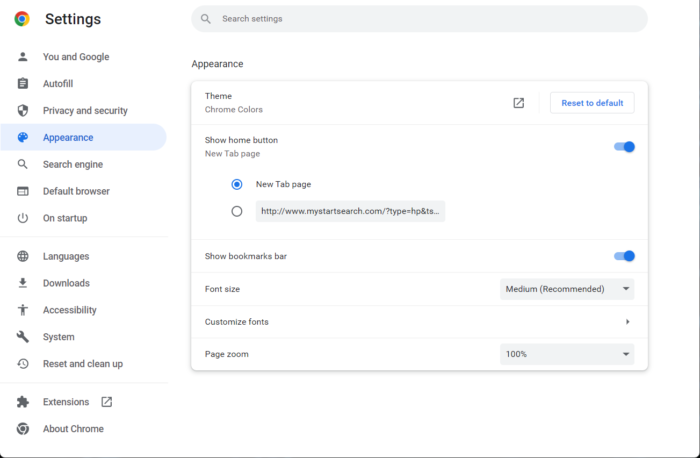
எழுத்துரு தனிப்பயனாக்குதல் மெனுவில் Chrome சில மாற்றங்களை வழங்குகிறது. இந்த அமைப்புகளை மாற்றுவது சில நேரங்களில் Chrome இல் தவறான உரை ரெண்டரிங்கை சரிசெய்ய உதவும். எப்படி என்பது இங்கே:
- திறந்த குரோம் , மேல் வலது மூலையில் உள்ள மூன்று புள்ளிகளைக் கிளிக் செய்து கிளிக் செய்யவும் அமைப்புகள் .
- தேடு எழுத்துருக்கள் தேடல் பட்டியில்.
- எழுத்துரு அமைப்புகள் கீழே தோன்றும். உங்கள் தேவைகளுக்கு ஏற்ப அவற்றை மாற்றவும்.
3] வன்பொருள் முடுக்கத்தை இயக்கு/முடக்கு
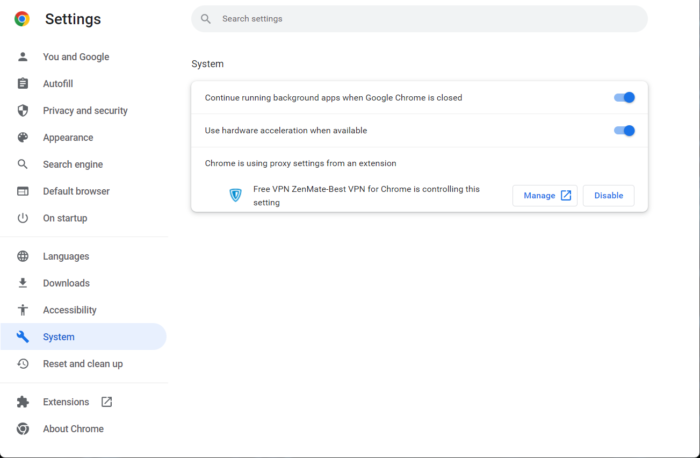
கூகுள் குரோமில் உள்ள வன்பொருள் முடுக்கம் உங்கள் சாதனத்தின் GPU ஐ CPU கையாள முடியாத சில பணிகளைச் செய்யும்படி கட்டாயப்படுத்துகிறது. உங்களிடம் சக்திவாய்ந்த GPU இருந்தால், வன்பொருள் முடுக்கத்தை இயக்குவது பெரும் உதவியாக இருக்கும்; இல்லையெனில் அதை முடக்கவும். வன்பொருள் முடுக்கத்தை எவ்வாறு இயக்கலாம்/முடக்கலாம் என்பது இங்கே:
- Chromeஐத் திறந்து, மேல் வலது மூலையில் உள்ள மூன்று புள்ளிகளைக் கிளிக் செய்து கிளிக் செய்யவும் அமைப்புகள் .
- மாறிக்கொள்ளுங்கள் அமைப்பு .
- அடுத்துள்ள சுவிட்சை கிளிக் செய்யவும் வன்பொருள் முடுக்கம் கிடைக்கும்போது பயன்படுத்தவும் அதை ஆன்/ஆஃப் செய்ய.
4] விண்டோஸ் தோற்ற அமைப்புகளை மாற்றவும்
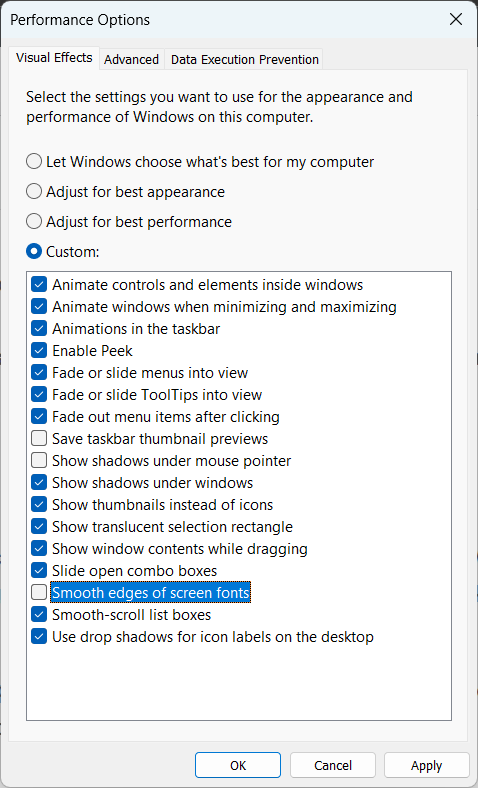
விண்டோஸில் Chrome உரை சரியாகக் காட்டப்படாமல் இருப்பதை உங்களால் இன்னும் சரிசெய்ய முடியவில்லை என்றால், Windows தோற்ற அமைப்புகளை மாற்றவும். டெஸ்க்டாப் மற்றும் பயன்பாடுகள் சிறப்பாக இருக்கும் வகையில் தோற்றத்தைத் தனிப்பயனாக்க பயனர்களுக்கு பரந்த அளவிலான அமைப்புகளை அவை வழங்குகின்றன. எப்படி என்பது இங்கே:
- அச்சகம் தொடங்கு , தேடல் இனங்கள் மற்றும் திறந்த விண்டோஸின் தோற்றத்தையும் செயல்திறனையும் சரிசெய்தல் .
- அது திறக்கும் போது, அடுத்த பெட்டியைத் தேர்வுநீக்கவும் திரை எழுத்துருக்களின் மென்மையான விளிம்புகள் .
- அச்சகம் விண்ணப்பிக்கவும் மாற்றங்களைப் பயன்படுத்துங்கள்.
- Chrome ஐ மறுதொடக்கம் செய்து, சிக்கல் தீர்க்கப்பட்டதா என்று பார்க்கவும்.
5] Google Chrome ஐப் புதுப்பிக்கவும்
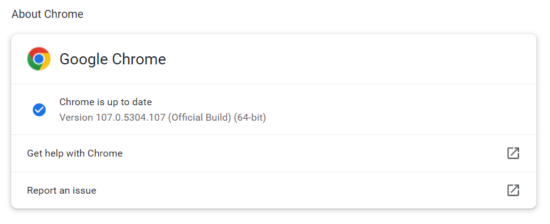
விண்டோஸ் 10 இல் விருந்தினர் கணக்கை எவ்வாறு சேர்ப்பது
நீங்கள் Chrome இன் காலாவதியான பதிப்பைப் பயன்படுத்தினால் பிழைகள் ஏற்படலாம். இணையத்தில் பயனர் அனுபவத்தை மேம்படுத்த Google தொடர்ந்து புதுப்பிப்புகளை வெளியிடுகிறது. எனவே உங்கள் குரோம் பிரவுசரை அப்டேட் செய்து பிரச்சனை சரி செய்யப்பட்டுள்ளதா என சரிபார்க்கவும். நீங்கள் அதை எப்படி செய்யலாம் என்பது இங்கே:
- திறந்த குரோம் , மேல் வலது மூலையில் உள்ள மூன்று புள்ளிகளைக் கிளிக் செய்து திறக்கவும் அமைப்புகள் .
- அச்சகம் Chrome பற்றி கீழே.
- இப்போது Chrome தானாகவே புதுப்பிப்புகளைத் தேடி அவற்றை நிறுவும்.
6] Chrome ஐ மீட்டமைக்கவும்
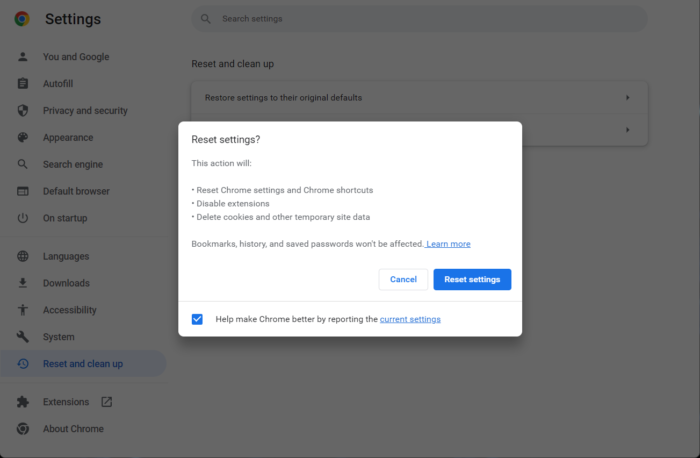
Windows 11/10 இல் Chrome இல் உரை சரியாகக் காட்டப்படாமல் இருப்பதைச் சரிசெய்ய மேற்கூறிய முறைகள் எதுவும் செயல்படவில்லை என்றால், Chrome ஐ மீட்டமைப்பதைக் கவனியுங்கள். Google Chrome ஐ மீட்டமைப்பது எல்லா அமைப்புகளையும் அவற்றின் அசல் இயல்புநிலைக்கு மாற்றும். உங்கள் Chrome அமைப்புகளை இயல்புநிலைக்கு எவ்வாறு மீட்டமைப்பது என்பது இங்கே.
சரிப்படுத்த: கூகுள் குரோம் திரை மினுமினுப்பு
குரோம் ஏன் சரியாகக் காட்டப்படவில்லை?
நீங்கள் இணைக்கப்பட்டுள்ள இணைய இணைப்பு நிலையற்றதாக இருந்தால், Chrome பிழைகளில் சிக்கலாம். மறுபுறம், காலாவதியான பதிப்பைப் பயன்படுத்துவது Chrome இல் பல்வேறு பிழைகளை ஏற்படுத்தும். உங்கள் இணைய இணைப்பைச் சரிபார்த்து, Chromeஐ சமீபத்திய பதிப்பிற்குப் புதுப்பிக்கவும், இதனால் Chrome சரியாகக் காட்டப்படாது.
Chrome இல் விசித்திரமான உரையை எவ்வாறு சரிசெய்வது?
உரை ரெண்டரிங் சிக்கல்கள் காரணமாக Google Chrome உரையில் குழப்பம் ஏற்படலாம். இந்த உரை ரெண்டரிங் சிக்கல்களைச் சரிசெய்ய, Cleartype Text Tuner ஐப் பயன்படுத்தவும். பிழை தொடர்ந்தால், Chrome இல் உரை அமைப்புகளை மாற்றி, வன்பொருள் முடுக்கத்தை இயக்கவும். இந்தப் படிகளைப் பின்பற்றுவதன் மூலம், Chrome இல் உள்ள உரைச் சிக்கல்கள் சரி செய்யப்பட வேண்டும்.












![Chrome இல் ஸ்க்ரோல் வீல் வேலை செய்யவில்லை [நிலையானது]](https://prankmike.com/img/chrome/EC/scroll-wheel-not-working-in-chrome-fixed-1.jpg)


